Nyligen meddelade Google Chrome att de snart kommer att börja blockera blandat innehåll, även känt som osäkert innehåll på webbsidor.
Den här funktionen kommer gradvis att rullas ut från och med december 2019. Detta bör ge webbplatsägare tillräckligt med tid för att kontrollera om det finns error i mixed content och fixa dem innan blocket tas i bruk.
Misslyckas du med det kommer du att få en dålig upplevelse av användarna, förlora trafik och försäljning.
I den här guiden förklarar vi Google Chromes blockering av blandat content och hur du kan vara väl förberedd för det.
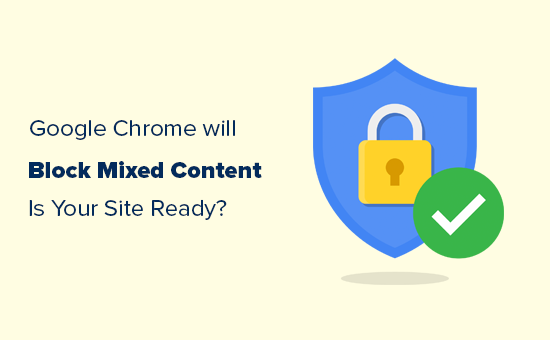
Eftersom detta är en omfattande guide har vi skapat en innehållsförteckning som är lätt att följa:
- What is Mixed Content?
- Why Google Chrome Wants to Block Mixed Content?
- What Will Happen if a Website is Showing Mixed Content?
- How to Prepare Your WordPress Website for Google Chrome's Mixed Content Block
- Moving Your Website to HTTPS
- Finding Mixed Content on an HTTPS Website
- Fixing Mixed Content Errors in WordPress
Vad är Mixed Content?
Mixed content är en term som används för att beskriva icke-https-innehåll som hämtar på en HTTPS website.
HTTPS innebär att websites använder ett SSL-certifikat för att leverera content. Denna teknik gör webbplatser säkra genom att kryptera dataöverföringen mellan en webbplats och en användares webbläsare.
Google, Microsoft, WordPress.org, WPBeginner och många andra organisationer förespråkar HTTP som standardprotokoll för websites.
De har varit mycket utan problem i sina ansträngningar. Enligt Google “spenderar Chrome-användare nu över 90% av sin browsing-tid på HTTPS på alla större plattformar.”
Det finns dock fortfarande många websites som serverar delvis osäkert content (mixed content) över HTTPs-webbplatser. Google strävar efter att förbättra denna situation genom att ge ägare till websites en knuff i rätt riktning.
Varför Google Chrome vill blockera blandat innehåll?
Google Chrome blockerar redan blandat innehåll, men det är begränsat till vissa content typer som JavaScript och iFrame resources.
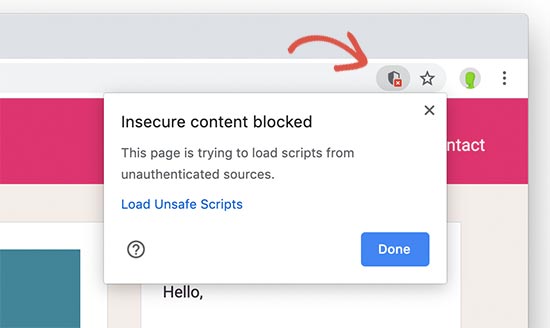
Från och med december 2019 kommer Google Chrome att börja vidarebefordra blockering av andra resurser med blandat content som gillar images, ljud, videoklipp, cookies och andra webbresurser.
En osäker HTTP-fil på en säker HTTPs-webbsida kan fortfarande användas av hackare för att manipulera användare, installera skadlig kod och kapa en website. Detta äventyrar både säkerheten på din website och säkerheten för dina besökare.
Det skapar också en dålig användarupplevelse eftersom Google Chrome inte kan ange om en page är helt säker eller osäker.
Vad händer om en website visar blandat content?
Google Chrome har tillkännagivit en gradvis plan för att implementera blockering av blandat content. Det kommer att implementeras i tre steg som sprider sig över de kommande tre utgåvorna av Google Chrome.
Steg 1
Från och med december 2019 (Chrome 79) kommer det att lägga till ett nytt alternativ i menyn “Site Settings”. Användare kommer att kunna avblockera det blandade content som redan blockeras av Google Chrome, inklusive JavaScript och iframe resources.
Om en användare tackar nej till en webbplats kommer Google Chrome att visa blandat content på den webbplatsen, men hänglåsikonen kommer att ersättas med en osäker icon.
Steg 2
Från och med januari 2020 (Chrome 80) kommer Google Chrome att börja automatiskt upgrading HTTP video och ljud fil URL:er till HTTPs. Om det Misslyckas med att hämta dem via https, kommer det automatiskt att blockera dessa filer.
Det kommer fortfarande att allow images to load over HTTP, men hänglåsikonen kommer att ändras till Not Secure icon om en website serverar images over HTTP.
Steg 3
Från och med februari 2020 (Chrome 81) kommer Google Chrome att börja med automatisk upgrading to HTTP images för att ladda över HTTPs. Om den Misslyckas med att hämta dem över https, kommer dessa images också att blockeras.
Om din webbplats har resurser med blandat innehåll som inte är uppgraderade till HTTPs kommer användarna att se ikonen Not Secure i webbläsarens adressfält.
Detta kommer att skapa en dålig användarupplevelse för dem. Det kommer också att påverka ditt varumärkes rykte och din verksamhet.
Men du behöver inte drabbas av panik. Du kan enkelt förbereda din webbplats för att åtgärda alla fel i blandat innehåll.
Så här förbereder du din website i WordPress för Google Chromes block för blandat content
Google Chrome är den mest populära webbläsaren i världen bland både mobila och stationära användare.
Att lämna din website med ofullständig HTTPS-implementering eller ingen HTTPS kl alls kommer att leda till förlust av trafik, försäljning och totala intäkter.
Här är vad du behöver göra för att förbereda din website för dessa förändringar.
Flytta din website till HTTPS
Om din website fortfarande använder HTTP kommer Google Chrome redan att visa en “Not Secure”-icon när användare besöker din website.

Det är hög tid att äntligen flytta din website till HTTPS.
Vi vet att förändringar som dessa kan vara lite skrämmande för Beginnare. Vissa webbplatsägare skjuter upp flytten på grund av kostnaden, vilket inte längre är en issue eftersom you enkelt kan få ett gratis SSL-certifikat för din website.
Andra webbplatsägare skjuter upp det eftersom de tror att det kommer att bli en komplicerad process och kan förstöra deras website.
Därför har vi skapat en steg-för-steg guide för att enkelt flytta din WordPress site från HTTP till HTTPS.
Vi går igenom varje steg och visar dig hur du får den säkra ikonen med hänglåset bredvid adressen till din website i alla webbläsare.
Hitta blandat content på en HTTPS website
Om du redan har en HTTPS-aktiverad website kan du göra så här för att hitta blandat content på din site.
Den första indikationen på problem med mixed content kommer att synas i Google Chromes adressfält när you besöker your website.
Om Google Chrome har blockerat ett skript på din website kommer du att se sköldikonen för blockerade skript i det högra hörnet av adressfältet.
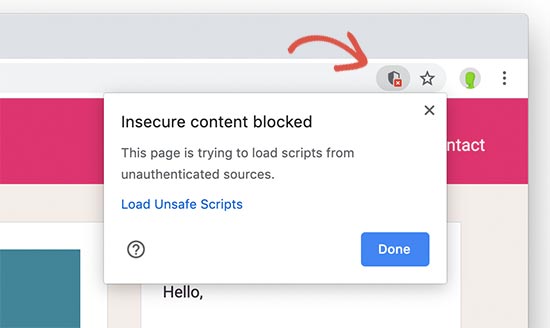
Google Chrome har redan blockerat det osäkra innehållet och det är därför som hänglåsikonen i det vänstra hörnet av adressfältet inte kommer att ändras.
Den andra indikationen som du bör leta efter är info-ikonen. Denna icon kommer att ersätta hänglåset om den page you are viewing has mixed content that Google Chrome has not blocked.
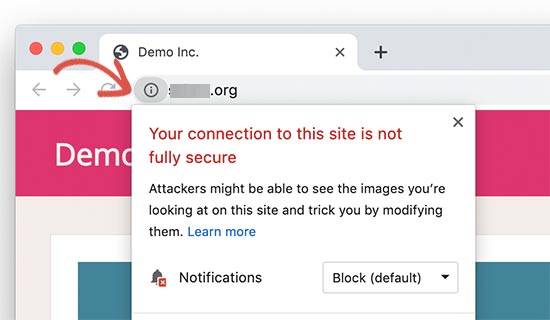
Om du klickar på ikonen visas notisen “Your connection to this site is not fully secure”.
Imagely, detta content inkluderar images, cookies, ljud eller videoklipp. Chrome blockerar inte dessa filer för tillfället och det är därför som den visar detta notice.
Om din webbplats har båda iconerna betyder det att din webbplats hämtar flera typer av filer med blandat innehåll med HTTP.
Därefter måste du ta reda på vilka filer som hämtas med hjälp av de osäkra HTTP URL:erna. För att göra det högerklickar du var som helst på din website och väljer Inspect tool i webbläsarens menu.
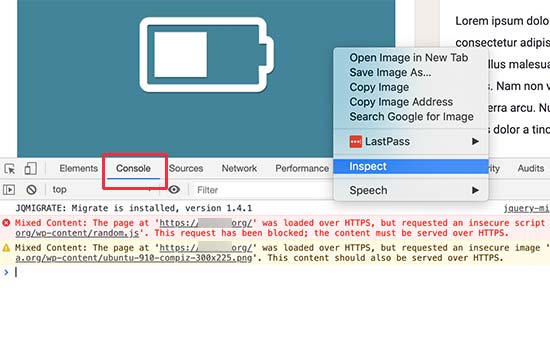
Byt till tabellen “Console” under fönstret Inspect för att view error vid hämtar av page. Du kommer att leta efter “Mixed content:” error och varningar för att ta reda på vilka filer som är blockerade och vilka filer som hämtas med hjälp av HTTP URL:erna.
Fixa error med blandat content i WordPress
Det finns två enkla metoder som du kan använda för att fixa mixed content-varningar och error på din WordPress website.
Metod 1. Fixa fel och varningar för blandat innehåll med ett plugin
Den här metoden är enklare och rekommenderas för Beginnare. Vi kommer att använda ett plugin som hittar och ersätter HTTP URL:er till HTTP:er i farten innan det skickas till användarens webbläsare.
Nackdelen är att det adderar några millisekunder till din websites page load speed, vilket knappt är notice.
Först måste du installera och aktivera pluginet SSL Insecure Content Fixer. För mer detaljer, se vår steg-för-steg guide om hur du installerar ett plugin för WordPress.
Efter aktivering, gå till Settings ” SSL Insecure Content page för att konfigurera plugin-inställningarna.
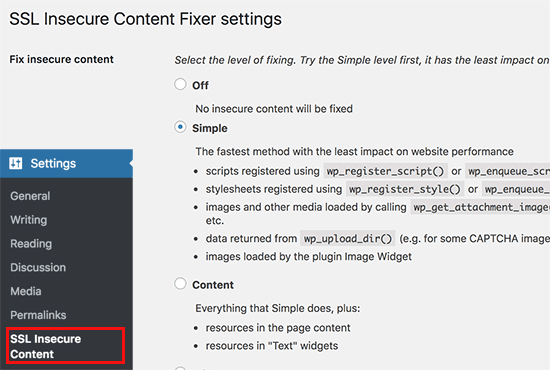
Select the “Simple” alternative and then click on the “Save changes” button to store your settings.
Besök din website för att leta efter varningsfel för blandat content.
För mer detaljerade instruktioner, se vår artikel om hur man fixar mixed content error i WordPress.
Metod 2. Fixa manuellt Mixed Content Issues i WordPress
Den här metoden kan bli lite komplicerad för Beginnare. I grund och botten kommer du att hitta de osäkra URL:erna på din website och ersätta dem med säkra URL:er.
Vi kommer fortfarande att använda ett tillägg för att hitta osäkra HTTP URL:er på din website. Du kommer dock att kunna deactivate pluginet när du har ändrat URL:erna, så detta kommer inte att påverka din page speed som det första alternativet.
Låt oss komma igång.
Först måste du installera och aktivera Search & Replace Everything plugin.
Efter aktivering måste du besöka Tools ” WP Search & Replace page.
Under fältet “Search” måste du add to din website URL med http. Efter det, add your website URL with https under “Replace” fältet.

Om du rullar ner kan du välja vilka specifika tabeller som du vill söka i eller select all tables.
Klicka på knappen “Preview Search & Replace” för att fortsätta.
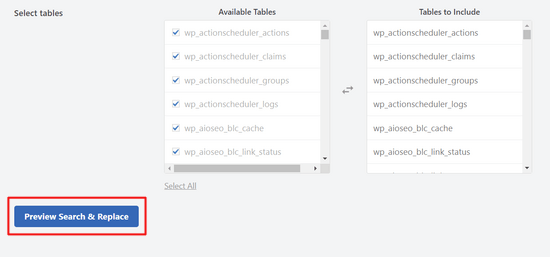
Efter det kommer du att kunna se en preview av alla ändringar som pluginet kommer att göra. Du kan klicka på “Replace All” för att fortsätta.

Pluginet kommer nu att run och hitta alla instanser av din website URL:er som börjar med http och ersätta dem med https.
Pluginet fungerar på din WordPress database, så det kommer bara att ändra URL:er för dina content areas.
Om resurserna med blandat innehåll hämtas av ditt WordPress-tema eller plugin, måste du informera utvecklaren av temat eller pluginet, så att de kan släppa en fix för det.
För mer detaljer, se vår kompletta nybörjarguide för att fixa de vanliga SSL/HTTP-problemen i WordPress.
Vi hoppas att den här artikeln besvarade dina frågor om Google Chromes block för blandat content och hjälpte dig att bli redo för det. Du kanske också vill läsa vår guide om hur du använder Google Search Console för att öka trafiken på din website, och de viktiga marknadsföringsdata som du måste tracka på alla WordPress webbplatser.
If you liked this article, then please subscribe to our YouTube Channel for WordPress video tutorials. You can also find us on Twitter and Facebook.





Jiří Vaněk
Another very simple plugin that can help with beloved content is Really Simple SSL. Especially for beginners, it’s great because it requires practically no setup and immediately changes HTTP to HTTPS.
Uduakobong Sampson
If my homepage is secured. Does that means that the entired website contents are free from mixed content or will i have to check my pages one after the other to confirm if they’re really mixed content free?
WPBeginner Support
You would need to go through your content fo check for mixed content sadly. If you have the padlock in your url bar that normally means you do not have mixed content on that page.
Admin
Jiří Vaněk
A good, but much more complicated method is to look up the data in the database and find everything that starts with http. Then it is possible to use the command to change http to https. If you’re not sure, use a plugin. As I already wrote, I have really great experiences with WordPress newcomers with the really simple SSL plugin. The fact that https is fine on one page does not mean that the next page will not have, for example, an image with a path starting with http. This plugin will solve these problems.